Criar e gerenciar assinaturas de servidores de relatório no modo nativo
Uma assinatura padrão é aquela criada por usuários individuais que desejam que um relatório seja entregue por email ou em uma pasta compartilhada. Este artigo fornece informações sobre assinaturas padrão que usuários individuais criam e gerenciam. As assinaturas controladas por dados têm requisitos e etapas diferentes e são discutidas em um artigo separado. Para obter mais informações, consulte Criar, modificar e excluir assinaturas controladas por dados
Neste artigo:
Requisitos gerais para assinaturas
O conteúdo deste artigo explica como criar assinaturas em um servidor de relatório do modo nativo usando o portal da Web em Reporting Services. Após definir uma assinatura, você poderá acessá-la no portal da Web por meio da página Minhas Assinaturas ou da guia Assinaturas de um relatório específico.
Criar e gerenciar assinaturas de servidores de relatório no modo SharePoint explica como usar as páginas de aplicativo em um site do SharePoint para assinar relatórios em um servidor de relatório em modo do SharePoint.
Para usar a entrega de email, o servidor de relatório deve ser configurado para uma conexão de gateway ou de servidor SMTP antes de criar a assinatura. Para obter mais informações, consulte Entrega de email no Reporting Services.
Para usar a entrega de compartilhamento de arquivos, uma pasta de destino já deve estar definida. Para saber mais, confira Configurações de Assinatura e uma conta de compartilhamento de arquivos (Configuration Manager).
Antes de assinar um relatório, a fonte de dados do relatório deve estar configurada para usar credenciais armazenadas ou nenhuma credencial. Para obter mais informações, consulte Armazenar credenciais em uma fonte de dados do Reporting Services. Caso contrário, o botão Nova Assinatura não estará disponível.
Este artigo não explica como criar uma assinatura controlada por dados. Para obter instruções sobre como criar uma assinatura controlada por dados, confira Criar uma assinatura controlada por dados (Tutorial do SSRS).
Criar uma assinatura de compartilhamento de arquivos
Navegue até o portal da Web de um servidor de relatório (modo nativo do SSRS).
Navegue até o relatório desejado. Clique com botão direito do mouse no relatório e selecione Assinar.
Descrição: digite uma descrição para a assinatura do relatório com no máximo 512 caracteres.
Proprietário: o proprietário do campo usa como padrão o usuário atual e não pode ser editado quando você cria a assinatura. No entanto, depois que a assinatura é salva, você pode alterar as propriedades da assinatura incluindo o proprietário e a descrição.
Em Tipo de assinatura, selecione o botão de opção Assinatura padrão.
Na seção Agendamento, selecione:
- Agenda compartilhada.
- Informar agenda específica.
Para saber mais sobre agendamento, confira Agendamentos.
Em Destino, selecione Compartilhamento de arquivos do Windows.
Em Opções de entrega (compartilhamento de arquivos do Windows) , especifique:
Nome do arquivo: insira um nome de arquivo para o relatório.
Adicionar uma extensão de arquivo quando o arquivo é criado: Esta opção adiciona uma extensão de arquivo de três caracteres ao nome do arquivo. O formato de saída do relatório selecionado determina a extensão do arquivo.
Caminho: insira um caminho de UNC (Convenção de Nomenclatura Universal) para uma pasta existente em que você deseja entregar os relatórios, por exemplo,
\\<servername>\<myreports>. Inclua caracteres de barra invertida dupla no começo do caminho. Não especifique barras invertidas à direita.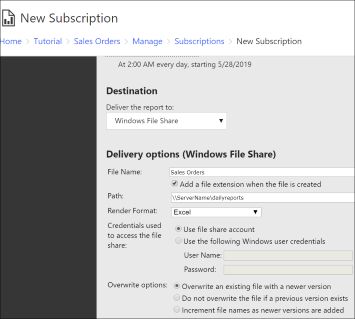
Formato de renderização: selecione um formato de saída de relatório para entrega de arquivo. Escolha um formato que corresponda ao aplicativo de desktop que será usado para abrir o relatório. Evite formatos que não renderizam um relatório em um único fluxo. Além disso, evite formatos que introduzam interatividade que não possa ter suporte em um arquivo estático (por exemplo, HTML 4.0).
Credenciais: selecione para usar a conta de Compartilhamento de arquivo ou uma credencial de usuário específica do Windows. O Usar conta de compartilhamento de arquivos estará desabilitado se o administrador de relatórios não configurar uma conta de compartilhamento de arquivos. Para saber mais, confira Configurações de assinatura e uma conta de compartilhamento de arquivos (Configuration Manager). Nas caixas de texto Nome de usuário e Senha, especifique as credenciais necessárias para acessar o compartilhamento de arquivos, com o formato
\<domain>\<user name>para o nome do usuário.Opções de substituição:
- Substituir um arquivo existente com uma versão mais recente.
- Não substituir o arquivo se existir uma versão anterior, a entrega não ocorrerá se um arquivo existente for detectado.
- Incrementar nomes de arquivos quando versões mais recentes são adicionadas, o servidor de relatório adicionará um número ao nome do arquivo para diferenciá-lo dos arquivos existentes com o mesmo nome.
Para relatórios parametrizados, especifique os parâmetros a serem usados para o relatório dessa assinatura. Os parâmetros podem ser diferentes dos utilizados para executar o relatório sob demanda ou em outras operações agendadas.
O relatório é entregue como um arquivo estático. Se o relatório incluir recursos interativos (por exemplo, links para outras linhas e colunas), esses recursos não estarão disponíveis.
Criar uma assinatura de email
Navegue até o portal da Web de um servidor de relatório (Modo Nativo do SSRS).
Navegue até o relatório desejado. Clique com botão direito do mouse no relatório e selecione Assinar.
Descrição: insira uma descrição para a assinatura do relatório com no máximo 512 caracteres.
Proprietário: o proprietário do campo usa como padrão o usuário atual e não pode ser editado quando você cria a assinatura. No entanto, depois que a assinatura é salva, você pode alterar as propriedades da assinatura incluindo o proprietário e a descrição.
Em Tipo de assinatura, selecione o botão de opção Assinatura padrão.
Na seção Agendamento, selecione:
- Agenda compartilhada.
- Informar agenda específica.
Para saber mais sobre agendamento, confira Agendamentos.
Em Destino, selecione Email. Se a opção Email não estiver disponível, isso indicará que o servidor de relatório não foi configurado para assinaturas de email. Confira Configurar o email para um aplicativo de serviço Reporting Services.
Em Opções de entrega (email) , especifique:
Para: o nome do destinatário no campo Para: é autoendereçado usando sua conta de usuário de domínio. Verifique se o formato é [nome do usuário]@[domínio.com]. As configurações do servidor de relatório determinam se o campo Para é endereçado a si mesmo com sua conta de usuário. Para saber mais sobre como alterar os endereços de email de definições de configuração, confira Configurar o email para um aplicativo de serviço do Reporting Services
Observação
Dependendo de suas permissões, você pode inserir o endereço de email no qual deseja entregar o relatório. Para especificar vários endereços de email, separe-os com um ponto-e-vírgula (;). Você também pode inserir endereços de email adicionais nas caixas de texto Cc, Ccoe Responder . Você precisa ter permissão para gerenciar todas as assinaturas.
Assunto: o padrão é "@ReportName foi executado em @ExecutionTime." Você pode editar o assunto, mas observe que @ReportName e @ExecutionTime são as únicas variáveis globais com suporte no campo Assunto.
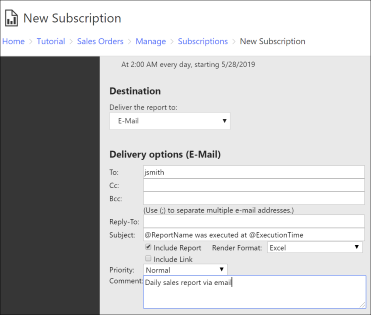
Incluir Relatório: selecione esta opção para inserir ou anexar uma cópia do relatório. O formato de renderização selecionado determina o formato do relatório. Não escolha essa opção caso o tamanho do relatório ultrapasse o limite definido para seu sistema de emails.
Incluir Link: selecione esta opção para incluir um link de URL no relatório, no corpo da mensagem de email.
Observação
Se você desmarcar as duas opções, somente o texto de notificação na linha Assunto será enviado.
Escolha um formato de renderização na caixa de listagem Formato de Processamento . Esta opção estará disponível se você selecionar Incluir Relatório para inserir ou anexar uma cópia do relatório.
- Para inserir o relatório no corpo da mensagem de email, selecione MHTML (arquivo da Web) .
- Para enviar o relatório como um anexo, escolha qualquer um dos outros formatos de renderização.
Selecione uma prioridade na caixa de listagem Prioridade . No Microsoft Exchange, esta configuração define um sinalizador para o nível de importância da mensagem de email.
Insira um Comentário, se desejar.
Para relatórios parametrizados, especifique os parâmetros a serem usados para o relatório dessa assinatura. Os parâmetros especificados podem ser diferentes dos utilizados para executar o relatório sob demanda ou em outras operações agendadas.
Modificar uma assinatura
Você pode modificar uma assinatura em qualquer momento. O sistema usará configurações atualizadas se você as salvar no servidor de relatório antes que a extensão de entrega receba os dados da assinatura. Se você modificar uma assinatura enquanto ela estiver sendo processada, as alterações entrarão em vigor de acordo. Caso contrário, as configurações existentes são usadas.
Um usuário que cria uma assinatura possui essa assinatura. Cada usuário pode modificar ou excluir as assinaturas que possui. Você pode alterar o proprietário do relatório na página de propriedades de assinatura ou pode alterar a propriedade programaticamente. Para obter mais informações, confira o seguinte link:
Para localizar uma assinatura, use a página Minhas Assinaturas ou exiba as definições de assinatura associadas a um relatório. Não é possível procurar as assinaturas diretamente, nem procurar uma assinatura baseada no nome do proprietário, em informações de gatilho, em informações de status, etc.
Os administradores do servidor de relatório também podem modificar e excluir assinaturas.
Observação
Um administrador de servidor de relatório não pode gerenciar a partir de um lugar todas as assinaturas individuais que estão sendo usadas em um servidor de relatório específico. No entanto, os administradores de servidor de relatório podem acessar cada assinatura individual para modificá-la ou excluí-la.
Excluir uma assinatura
Para excluir uma assinatura:
Navegue até o portal da Web de um servidor de relatório (modo nativo do SSRS).
No portal da Web, selecione Minhas Assinaturas na barra de ferramentas e navegue até a assinatura que deseja modificar ou excluir.
Clique com botão direito do mouse no relatório e selecione Excluir.
Para cancelar uma assinatura atualmente em processamento no servidor de relatórios, consulte Gerenciar um processo em execução.
Se desejar cancelar uma assinatura e não conseguir localizá-la, anote o relatório que está recebendo e pesquise pelo seu nome. Ao acessar o relatório, você pode remover a si mesmo da assinatura. Se não conseguir localizar a assinatura, esta talvez seja uma assinatura controlada por dados. Para obter mais informações, entre em contato com o administrador do servidor de relatório.
Uma assinatura será excluída automaticamente se o relatório subjacente for excluído. Se uma assinatura for excluída enquanto estiver sendo processada, a assinatura parará se a operação de exclusão ocorrer antes de a extensão de entrega receber os dados da assinatura. Caso contrário, a assinatura continuará sendo processada.
Conteúdo relacionado
- Criar e gerenciar assinaturas de servidores de relatório no modo SharePoint
- Usar o PowerShell para alterar e listar os proprietários da assinatura do Reporting Services e executar uma assinatura
- Assinaturas controladas por dados
- Assinaturas e entrega (Reporting Services)
- O portal da Web de um servidor de relatório (modo nativo do SSRS)
- Usar ninhas assinaturas (servidor de relatório no modo nativo)